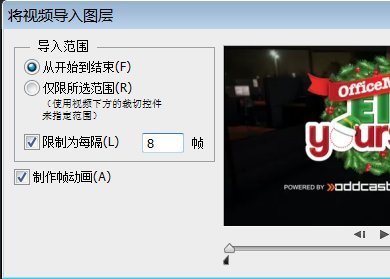用PS裁图的话,步骤超简单!先打开PS,按Ctrl+O导入图片。然后点左边工具栏的矩形选框工具,在顶部样式那里选固定比例,右边宽高分别填16和9就搞定了,超方便~
-
-
如何将照片变小,但清晰度不变
1、在百度搜索里面键入“美图秀秀”,选择搜索结果第二个。
2、进入美图秀秀网页版后,点击“美化图片”。
3、然后导入你需要变小的图片。
4、这时会问你是否需要压缩,点击“压缩”。
5、然后不用其他操作了,直接保存,点击右上方的“保存与分享”。
6、然后在接下来的界面里,可以看到图片的大小,要是还不合格,可以继续拖动下面的滚动条,调整大小,我这里选择21%,照片就从原来的2.6M变成了171KB,图片清晰度也没变差。
ps怎么把图片变小不模糊?
ps里面,一个图片本来很清晰,缩小之后反而模糊了的原因,多数是因为原图的质量较大,对尺寸进行压缩后,原来的清晰度就会丢失,造成缩小后反而不清晰了。
将图片缩小但不影响清晰度的方法及具体操作步骤如下。可以选择PS以外的其他图片软件如画图的等,来压缩图片比例之后,保存就是可以的,以画图软件为例做演示。
1、在电脑上找到需要缩小的图片,右键选择用画图的方式打开,如下图所示。
2、在弹出的画图页面中上方菜单栏中选择图像栏中的“重新调整大小”选项,点击进入下一页面,如下图所示。
3、在弹出的设置选项对话框中可以按照自己需要的缩放比例进行调整,这里以缩成原来大小的10%为例,将水平和垂直比例都改成10,如下图所示。
4、然后点击下方的确定选项,进入下一页面,如下图所示。
5、这时就可以看到图片已经缩小了,点击上方的保存选项,将此图片进行保存即可,如下图所示。
6、这时就可以将缩放好的图片放到PS中进行编辑处理了,如下图所示。
怎么把一张图片压缩到50kb大小不降低清晰度?
现在有智能图片压缩的工具,你只需要输入你期望压缩后的KB大小就搞定,下面讲一下他的使用方法:
1、浏览器输入“秒会压缩大师”->图片压缩->图片改大小。
2、输入你期望压缩后的KB大小,宽高可以默认也可以根据你的需要进行更改。
3、有两种图片压缩模式可供选择,智能压缩&指定大小压缩。
4、拖入或添加图片,稍等片刻即可压缩完成,并且显示压缩后的图片参数。
5、建议使用电脑浏览器。
-
牛叉。。什么图能做成30M的?
photoshop里上边菜单拦找 图像-图像大小 这个是等比例缩小图片的。
然后图片要存储成 jpg或者gif格式的才能上传。
你这30多M的是不是psd格式的呀。 -
合并所有图层
文件
存储为
选择JPG或者GIF格式 -
减少帧,导入时勾选“限制为每隔”8-12帧